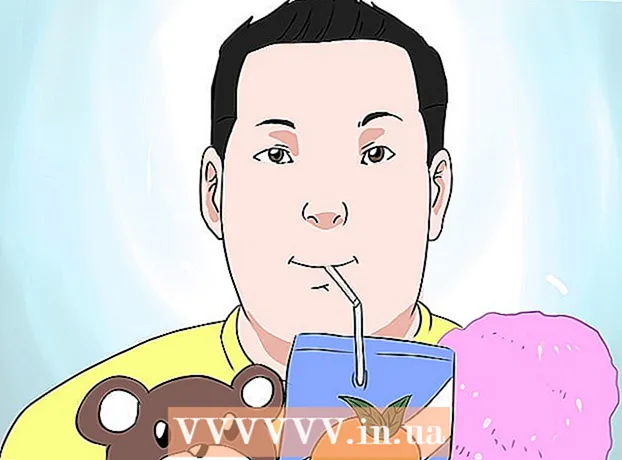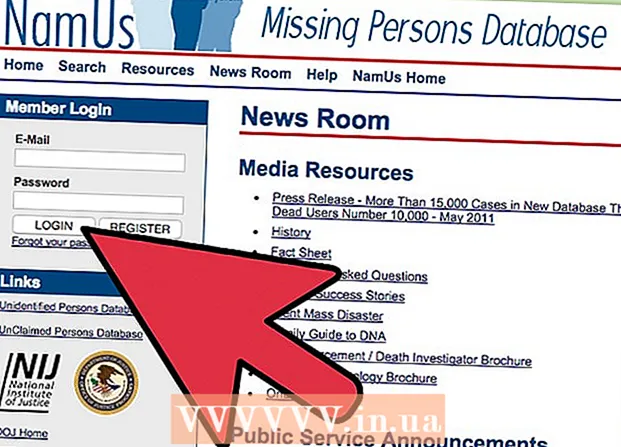Autor:
Peter Berry
Erstelldatum:
20 Juli 2021
Aktualisierungsdatum:
1 Juli 2024
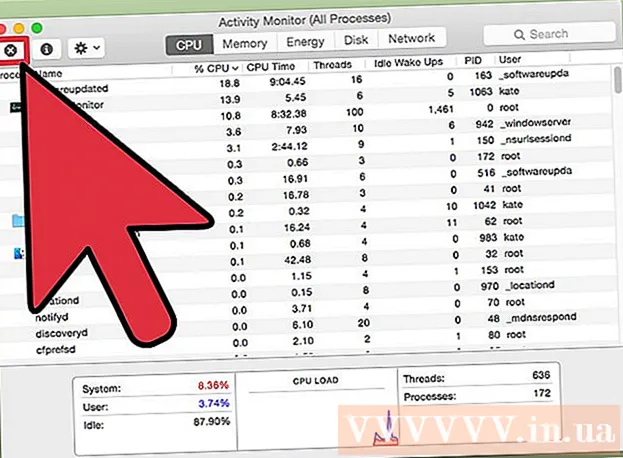
Inhalt
Manchmal reagiert das Programm nicht auf einen Befehl und Sie müssen abheizen. Abhängig vom Status des Programms und Ihrem Betriebssystem gibt es verschiedene Möglichkeiten, dies zu tun.
Schritte
Methode 1 von 3: Verwenden des Task-Managers (Windows)
drücken und halten Strg + Alt + Del. Diese Tastenkombination öffnet den Bildschirm mit vier Optionen: Sperren (Sperren), Benutzer wechseln (Benutzerkonten ändern), Ausloggen (Abmelden) und Taskmanager (Aufgabe verwalten).

Klicken Sie auf Task-Manager. Der Windows Task-Manager enthält Informationen zu den Prozessen, Programmen und Diensten, die auf Ihrem System ausgeführt werden.
Wechseln Sie zum Task-Manager-Fenster. Wenn nach dem Klicken auf den Link kein Fenster angezeigt wird Taskmanager, vielleicht ist es hinter einem abgestürzten Programm versteckt. Versuchen Sie es mit Drücken Alt+Tab ↹ um zum Task-Manager-Fenster zu gelangen.
- Um dies zu verhindern, klicken Sie auf die Registerkarte Optionen in der oberen linken Ecke des Task-Manager-Fensters und wählen Sie. Immer oben (Immer oben) aus dem Dropdown-Menü.

Suchen Sie ein nicht reagierendes Programm und klicken Sie darauf. Höchstwahrscheinlich wird dieses Programm unter die Überschrift fallen Apps (Anwendung) und durch das Tag gekennzeichnet Reagiert nicht (Keine Antwort) in der Spalte Status (Status).
Klicken Sie auf Aufgabe beenden. Sobald das Programm ausgewählt und markiert ist, klicken Sie auf die Schaltfläche Task beenden in der unteren rechten Ecke des Task-Manager-Fensters. Drücken Sie Programm beenden (Programm beenden) aus dem neuen Dialogfeld, das angezeigt wird, wenn Sie dazu aufgefordert werden. Werbung
Probleme lösen
Klicken Sie auf die Registerkarte Prozesse. Wenn Sie die Arbeit auf der Registerkarte / Liste "Anwendungen" beendet haben, müssen Sie möglicherweise auch den tatsächlichen Fortschritt beenden. Unter Windows 8 müssen Sie klicken Mehr Details (Weitere Informationen) im unteren Bereich des Task-Manager-Fensters, um die Registerkarte anzuzeigen Prozesse.
Finde den Fortschritt und klicke darauf. Die Liste Prozesse ist länger als die Liste Anwendungen, da hier auch Prozesse angezeigt werden, die im Hintergrund ausgeführt werden. Möglicherweise müssen Sie ein wenig suchen, um den gewünschten Fortschritt zu sehen.
Klicken Sie auf Prozess beenden. Nachdem Sie den richtigen Kurs gefunden und ausgewählt haben, drücken Sie die Taste Prozess beenden in der unteren rechten Ecke des Task-Manager-Fensters. Werbung
Methode 2 von 3: Verwenden der Eingabeaufforderung (Windows)
Öffnen Sie die Eingabeaufforderung als Administrator. Drücken Sie ⊞ Gewinnen Geben Sie dann ein cmd. Klicken Sie mit der rechten Maustaste auf das Symbol Eingabeaufforderung und wähle Als Administrator ausführen (Als Administrator ausführen) aus dem Dropdown-Menü.
- Wählen Ja (Zustimmen) aus dem Dialogfeld, das angezeigt wird, wenn Sie dazu aufgefordert werden.
Schalten Sie das Programm aus. Art taskkill / im filename.exe Geben Sie die Befehlszeile ein und klicken Sie auf ↵ Enter. Ersetzen Sie den Dateinamen durch den Namen des Programms. Um beispielsweise iTunes zu schließen, ersetzen Sie es durch "iTunes.exe". Werbung
Methode 3 von 3: Force Quit (Mac) verwenden
Open Force Quit. Drücken Sie Befehlstaste + Wahltaste + Escape, um das Fenster "Beenden erzwingen" zu öffnen. Die aktuell aktive Programmliste wird angezeigt.
Schalten Sie das Programm heiß aus. Suchen Sie das nicht reagierende Programm, wählen Sie es aus und klicken Sie auf die Schaltfläche Beenden erzwingen in der unteren rechten Ecke des Fensters. Werbung
Rat
- Wenn keiner der Schritte funktioniert hat, müssen Sie möglicherweise Ihren Computer aufwärmen. Es besteht zwar das Risiko, dass laufende Daten verloren gehen, dies ist jedoch höchstwahrscheinlich Ihre einzige Option. Halten Sie den Netzschalter gedrückt, bis sich der Computer vollständig ausschaltet, und schalten Sie ihn nach einigen Minuten wieder ein.